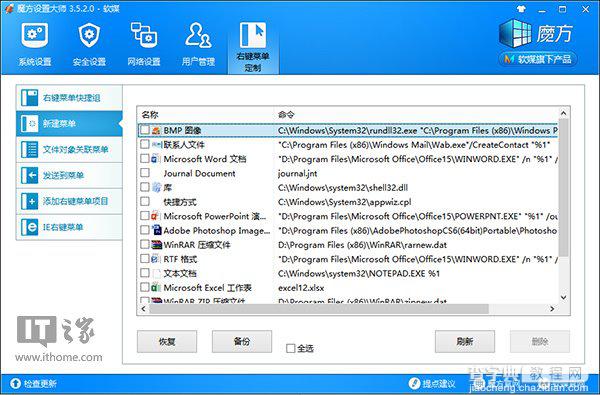通过恢复注册表键值解决Win7/Win8.1右键菜单的新建丢失问题
发布时间:2016-12-27 来源:查字典编辑
摘要:Win7右键“新建”不见了?右键新建不见了怎么办呢?在Win7/Win8.1系统中我们知道鼠标右键单击桌面空白处或文...
Win7右键“新建”不见了?右键新建不见了怎么办呢?
在Win7/Win8.1系统中我们知道鼠标右键单击桌面空白处或文件夹窗口会弹出右键菜单,其中的“新建”让我们方便地创建新的文档。不过你遇到过整个“新建”从菜单上消失的情况吗?
正常的右键菜单是这样的:
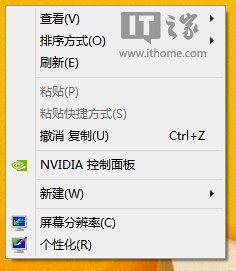
而缺少了“新建”的右键菜单变成了这样:
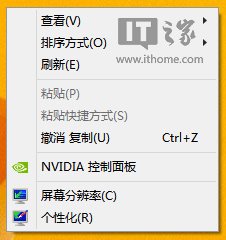
其实我们可以通过恢复注册表键值的方法来解决。修改注册表前,请先做好注册表的备份工作:
1、按键盘上的Winkey+R打开运行,输入“regedit”,启动注册表编辑器;
2、展开“HKEY_CLASSES_ROOTDirectoryBackgroundshellexContextMenuHandlersNew”键值;
3、确认右边的“默认”项后边的“值”为{D969A300-E7FF-11d0-A93B-00A0C90F2719},如果不是,就修改为此值;
4、修改完成后,按F5键刷新注册表,即可在右键菜单中重新看到“新建”了。
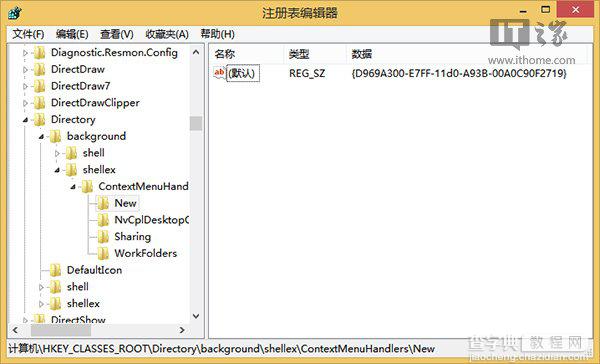
小提示:
使用魔方电脑大师的“右键菜单定制—新建菜单”功能可以轻松删除“新建”菜单下不需要的内容,提高打开新建菜单的速度。强烈建议大家在删除之前点击“备份”按钮。